Lire les messages Whatsapp sur l’écran de sa voiture. Toutes les voitures connectées proposent une fonction de lecture des SMS en lien avec le pairing Bluetooth. Mais plus personne n’utilise les SMS. Si vous utilisez Whatsapp comment faire pour avoir les messages en affichage sur l’écran ?
Sur Android, il existe une application qui vous permet faire le lien entre Whatsapp et le système embarqué de la voiture
Le logiciel Notification Forwarder pro vous permet tout simplement de paramétrer le transfert de vos messages Whatsapp sur le système embarqué par un paramétrage très simple et permanent.
Notification Forwarder pro
Le principe est simple, les messages Whatsapp sont captés et renvoyés en Bluetooth au système embarqué de la voiture qui va les interpréter comme un SMS puis les afficher. Les messages Whatsapp apparaissent dans le fil des messages SMS.
Notez bien que cela ne fonctionne que lorsque vous êtres connecté en Bluetooth sur votre voiture. Le reste du temps Whatsapp et Notification forwarder pro fonctionnent indépendamment. C’est vraiment important pour profiter à plein des fonctionnalités Whatsapp.
Une fois installée l’application se lance par un icone qui se nomme SMS & Notifications.

Le logo de l’application
Prérequis pour utiliser Notification forwarder pro
Premier prérequis important, il faut une voiture connectée, un smartphone associé avec la voiture et le logiciel installé.
Deuxième prérequis, il faut des amis pour recevoir des Whatsapp !
Important, il faut impérativement que Notification forwarder pro soit le lecteur de SMS par défaut. C’est à dire qu’il remplace celui de Google livré avec le téléphone. Vous devez donc accepter de la passer en application par défaut.
Notification forwarder pro paramétrage
Le logiciel propose beaucoup d’options pour les SMS pour Whatsapp. Il faut prendre le temps du paramétrage sinon cela ne va pas fonctionner de façon optimale.
Avant tout, il faut accepter qu’il soit le lecteur de SMS par défaut.
Lorsque vous accédez au menu options, deux lignes sont importantes, Paramètres et Bluetooth settings
Le menu paramètre permet de personnaliser les couleurs et la gestion des SMS. Je vous laisse gérer car rien de compliqué surtout question de gouts et d’habitudes.
Le Menu Bluetooth settings et lui très important.
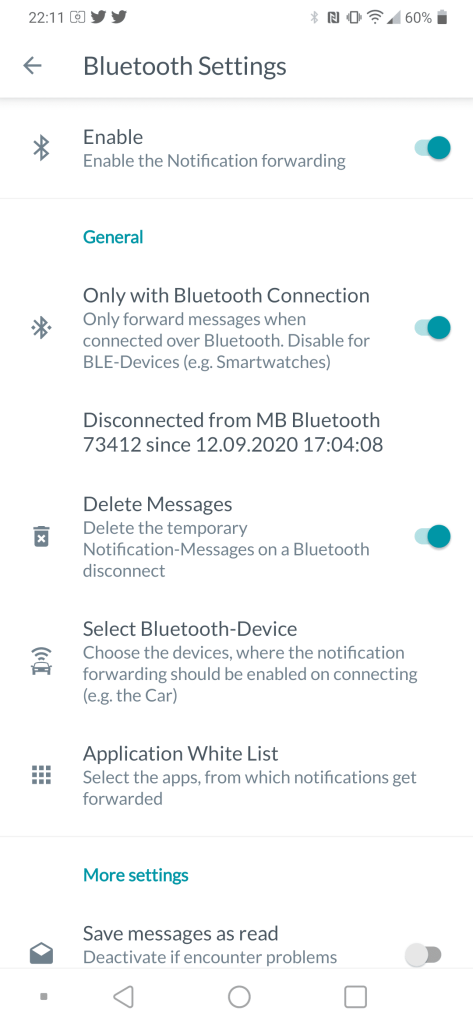
1- Il faut mettre Notification forwarding et ENABLE afin que le logiciel capte les messages d’autres applications.
2- Comme on ne veut cela que lors de la connexion bluetooth à la voiture, il faut activer l’option ONLY WITH BLUETOOTH CONNECTION. Comme vous le voyez sur mon exemple, il m’indique que la Mercedes a été connectée la dernière fois le 12 septembre.
3- Il faut activer aussi l’option DELETE MESSAGE. Je ne sais pas trop pourquoi mais ça marche mieux comme cela.
4- IMPORTANT, il faut sélectionner quel device BLUETOOTH sera celui qui bénéficiera des transferts de messages. C’est là qu’il faut sélectionner votre voiture qui a le même nom que lorsque vous la jumelez en Bluetooth pour le téléphone ou la musique.
5- IMPORTANT, il faut ensuite définir l’application White list et c’est là qu’il faut cocher Whatsapp.
A ce stade c’est fini. je vais quand même parler d’autres options.
Sur cette suite de menus, je n’ai rien modifié
L’option de remplacement des Emojis par du texte, peut servir. Les autres options sont indiquées comme pouvant poser des problèmes alors inutiles.
La suite est plus utile
Je n’ai pas exclus les groupes car je n’utilise pas beaucoup cette possibilité. Si vous êtes gros utilisateurs de messages de groupes, cela peut gêner de recevoir sans arrêt des messages en conduisant. Enfin je n’ai exclus aucun contact.
Avec toutes ces options bien paramétrées, vous êtes prêts
C’est aussi simple que cela. En 5 minutes vous faites entrez votre voiture dans le monde Whatsapp.
Par XY Mag le podcast magazine, on attend vos commentaires à la fin de l’article.


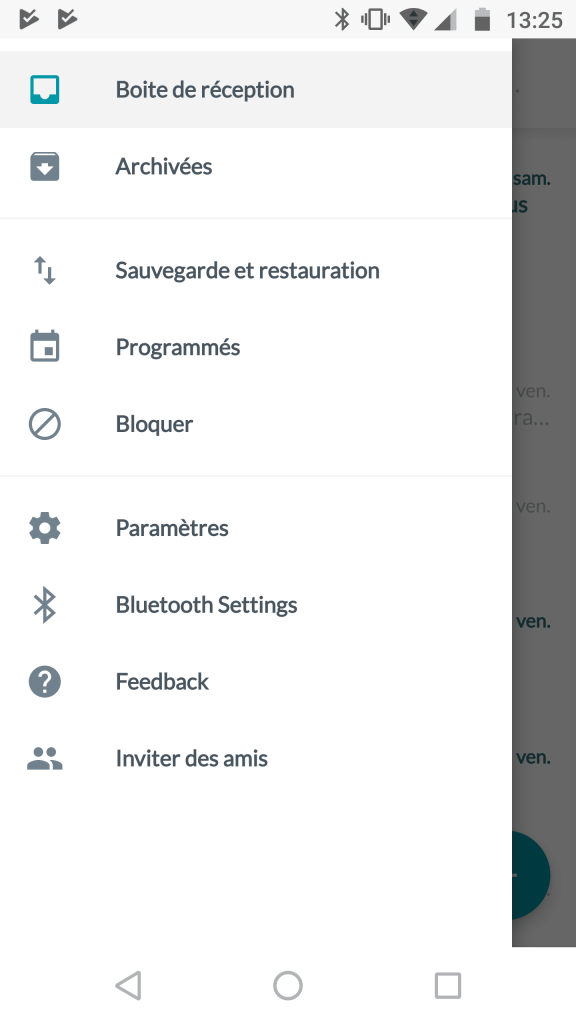
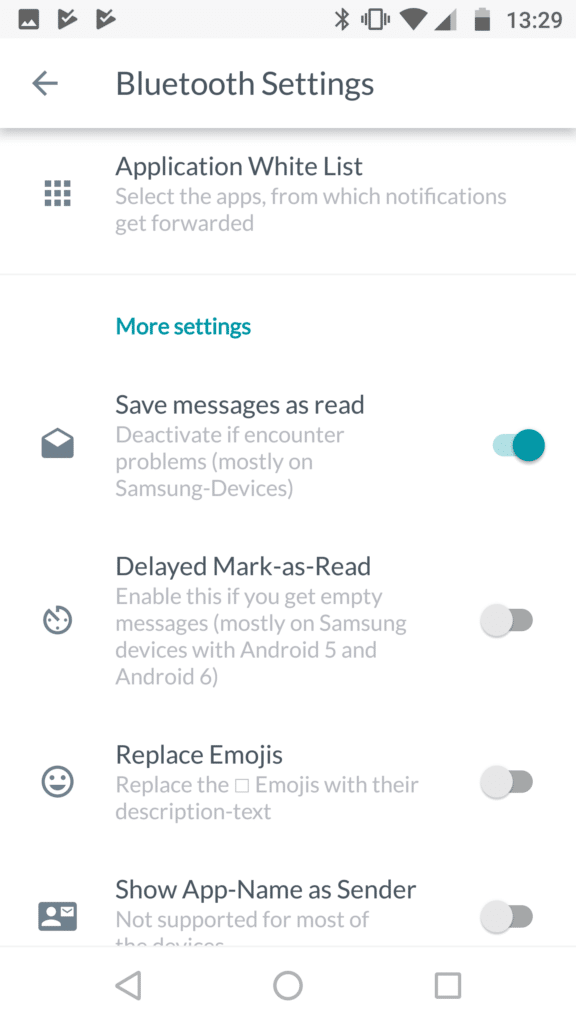
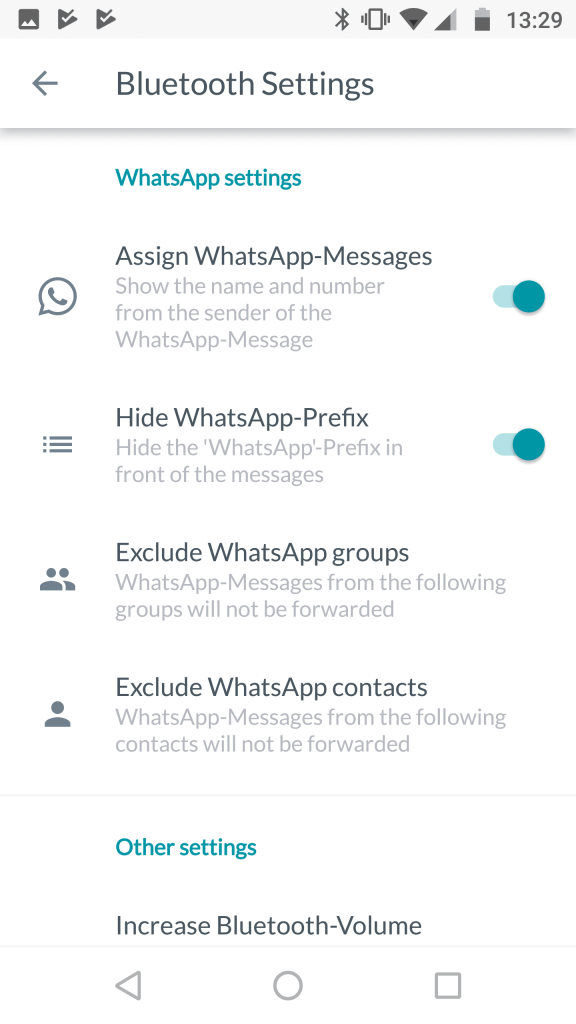
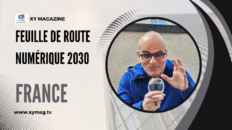


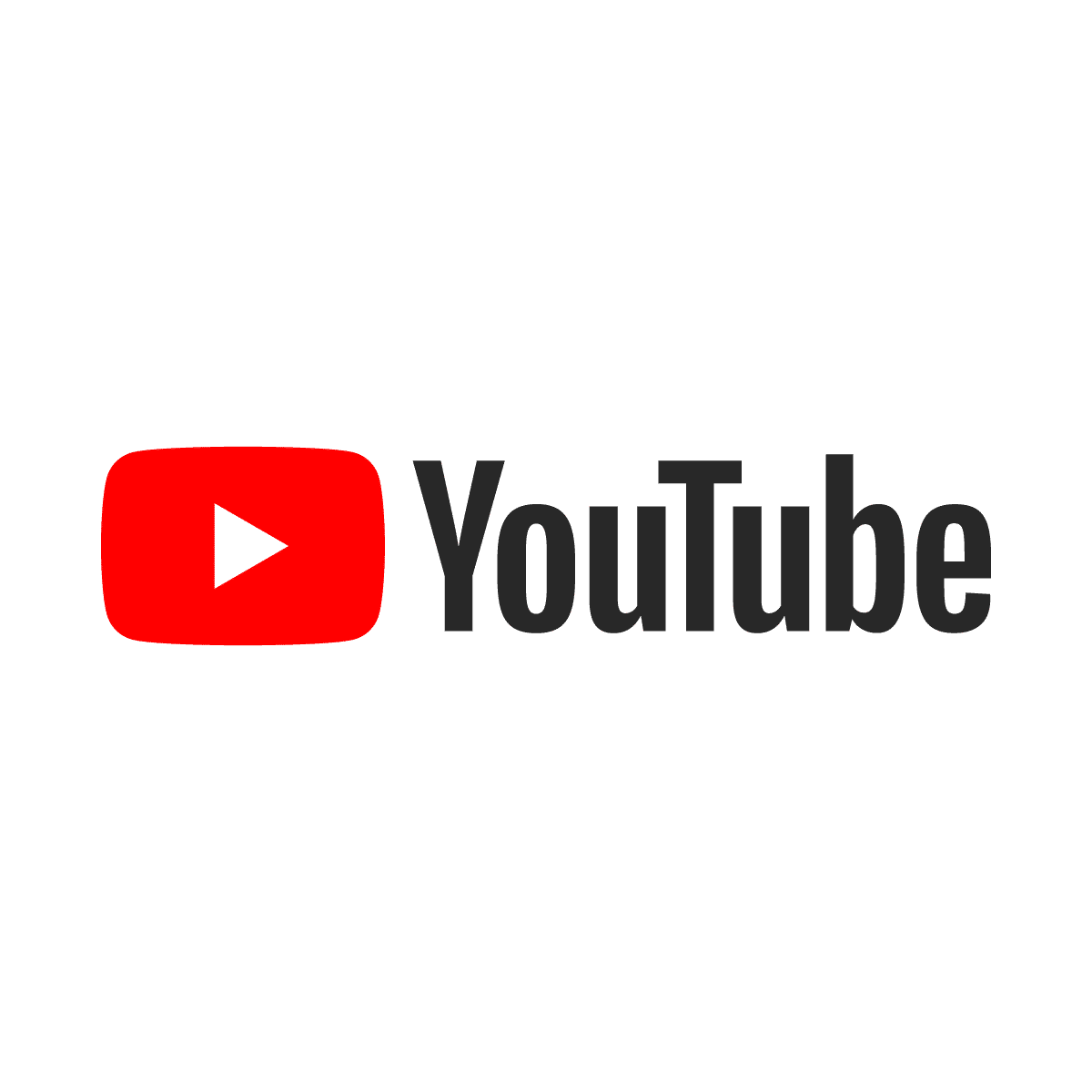

Ajouter commentaire